Minecraft prend tout son sens lorsque vous avez des amis avec qui jouer, mais rien ne gâche le plaisir lorsque vous essayez de vous connecter au monde d'un ami, et vous obtenez l'erreur “Minecraft incapable de se connecter au monde”.
Il y a plusieurs raisons pour lesquelles cela se produit, et nous vous guiderons à travers les problèmes les plus probables afin que vous puissiez revenir à l'exploitation minière et à l'artisanat comme de vrais joueurs.
Table des matières

1. Vérifiez votre connexion
Éliminez d'abord la possibilité de problèmes de réseau avant d'ouvrir Minecraft. Dirigez-vous vers Comment réparer une connexion Internet intermittente dans Windows 10 ou 8 Façons simples de dépanner la connexion réseau pour réparer une connexion Internet inégale.
Le moyen le plus rapide de vérifier ponctuellement une connexion consiste à passer à un autre réseau. Si vous n'avez pas d'autre réseau disponible, essayez d'utiliser votre téléphone comme point d'accès mobile. Si Minecraft commence à fonctionner correctement sur une autre connexion Internet, c'est un indice que votre FAI ou votre réseau local peut être le problème.
2. Redémarrez Minecraft (et votre ordinateur)
Les conseils de dépannage classiques sont toujours pertinents. Certaines choses peuvent avoir changé pendant l'exécution de votre session Minecraft ou un problème dans le pilote réseau de votre PC. Même si vous jouez à Minecraft sur une console, cela ne peut pas faire de mal de redémarrer la machine pour voir si cela aide.
3. Vérifier les mises à jour
En général, vous avez besoin de la même version de Minecraft que le monde auquel vous essayez de vous connecter. Ainsi, l'hôte du monde et toute personne essayant de se connecter à ce monde devraient avoir la dernière version.
4. Vérifiez les mises à jour Windows

Pendant que vous vous assurez que Minecraft est correctement mis à jour, vous devez également vérifier s'il y a des mises à jour Windows en attente. Si vous n'avez pas mis à jour Windows depuis un certain temps, il se peut que votre copie Minecraft soit trop récente et ne fonctionne plus avec les anciens composants de Windows, ou qu'il y ait un bogue connu qui a été corrigé plus tard.
5. Rechargez votre monde privé
Ce correctif n'est pas celui que nous avons utilisé nous-mêmes, mais les joueurs sur les forums semblent avoir de la chance avec cela. Pour une raison quelconque, recharger l'un de vos mondes privés vous permet de vous connecter au monde d'un ami. On ne sait pas pourquoi cela pourrait fonctionner, mais une explication est que le chargement de l'un de vos mondes écrase un fichier de configuration partagé qui peut avoir été corrompu ou avoir les mauvaises valeurs. Quoi qu'il en soit, cela ne peut pas faire de mal de l'essayer :
- Lancez Minecraft et connectez-vous avec votre compte Microsoft.
- Sélectionnez Jouer.

- Allez dans l'onglet Mondes et lancez l'un de vos propres mondes (créez-en un si vous n'en avez pas).


- Ouvrez le menu du jeu et sélectionnez Enregistrer & Quitter.
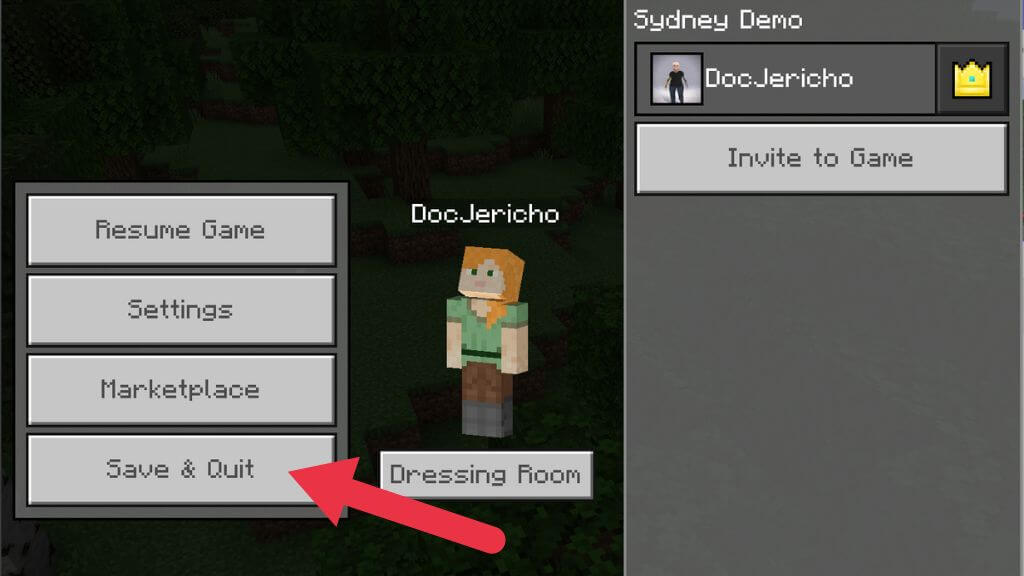
- Vous devriez maintenant être de retour au menu principal. Choisissez l'onglet Amis et essayez de rejoindre à nouveau leur monde.
Si tel était le problème, vous devriez vous connecter sans problème.
6. Modifier les paramètres de votre pare-feu
Un pare-feu est un système matériel ou logiciel qui contrôle quelles applications peuvent envoyer ou recevoir des données sur Internet. Lorsque vous exécutez pour la première fois une application dans Windows qui demande d'envoyer ou de recevoir des données, une fenêtre contextuelle vous demande si vous souhaitez laisser le programme passer par le pare-feu Windows Defender.
Si vous avez accidentellement dit non ou qu'on ne vous a jamais demandé d'approuver une exception de pare-feu, vous pouvez soit désactiver le pare-feu Windows (non recommandé), soit créer une exception pour Minecraft. Pour obtenir des instructions détaillées, découvrez comment ajuster les règles et les paramètres du pare-feu Microsoft Windows 10.

Si ce n'est pas le pare-feu Windows, un autre pare-feu peut bloquer Minecraft. Votre routeur a très probablement sa solution de pare-feu, mais vous devrez consulter le manuel car les détails exacts sur l'ajout d'exceptions varient selon la marque et le modèle. Si quelqu'un d'autre gère le réseau, vous devrez demander la permission de laisser passer le trafic de Minecraft. Minecraft est largement utilisé dans l'éducation, donc tant que vous avez une raison légitime, cela ne devrait pas être un problème.
Vous pouvez désactiver complètement le pare-feu Windows pour vous assurer qu'il ne s'agit pas d'une règle de pare-feu à l'origine du problème. Cependant, si vous n'avez pas d'autre solution de pare-feu (comme dans votre route), vous devez immédiatement la réactiver une fois les tests terminés. Vous pouvez également avoir un pare-feu dans votre logiciel antivirus, alors assurez-vous qu'il est désactivé ou ajoutez-y une exception pour Minecraft.
7. Supprimez et rajoutez votre ami

Dans certains cas, il semble que la liste d'amis de Minecraft puisse être corrompue pour une raison quelconque. Pour résoudre ce problème, vous devez supprimer vos amis de la liste, puis les ajouter à nouveau.
Avant de faire cela, vous pouvez tester si la corruption de la liste d'amis est le problème en essayant de rejoindre le monde d'un étranger. Si cela réussit, vous avez probablement affaire à une liste d'amis corrompue. D'un autre côté, si le problème n'affecte que le fait de rejoindre des personnes sur vos amis & #8217; liste, supprimez cette personne et envoyez-lui une nouvelle invitation.
8. Mettre à jour les pilotes de votre carte réseau
Les problèmes de réseau peuvent être attribués à des pilotes obsolètes, c'est donc une bonne idée de vérifier si de nouveaux pilotes sont disponibles pour votre interface réseau. Une façon de vérifier les problèmes d'adaptateur consiste à passer à un autre. Par exemple, passez à Ethernet lorsque vous utilisez le Wi-Fi et voyez si le problème disparaît. Si c'est le cas, rendez-vous sur le site Web de l'entreprise qui fabrique l'adaptateur problématique ou visitez la page du pilote de votre carte mère pour récupérer le dernier pilote.
9. Utilisez un VPN
Si le problème concerne le serveur Minecraft spécifique ou le chemin de routage vers ce serveur, utilisez un VPN. En modifiant l'emplacement du serveur VPN que vous utilisez, vous pouvez modifier le chemin emprunté par vos données sur le réseau et contourner le barrage routier qui vous empêche de vous connecter au serveur.
10. Arrêtez d'utiliser un VPN
Si vous utilisiez déjà un VPN ou un serveur proxy lors de l'obtention de cette erreur, vous devez faire le contraire de ce qui précède et arrêter d'utiliser le VPN. Au moins temporairement, pour voir si cela fait partie du problème. Si vous essayez de jouer à Minecraft sur un réseau qui le bloque (comme un réseau professionnel ou scolaire), essayez de passer à un autre VPN, serveur proxy ou service.
11. Activer le multijoueur
Si vous utilisez la version de Minecraft achetée sur le Microsoft Store (également la version PC Game Pass), votre profil Xbox influence votre expérience en ligne. Vous devez vous assurer que les paramètres multijoueurs sont activés sur ce compte ou Minecraft ne parviendra pas à se connecter.
1. Ouvrez un navigateur Web et accédez au site Web officiel de Xbox Live.
2. Connectez-vous avec vos identifiants Microsoft/Xbox.
3. Sélectionnez l'onglet Sécurité en ligne Xbox One/Windows 10.

4. Sous Vous pouvez rejoindre des jeux multijoueurs, assurez-vous que Autoriser est sélectionné.

5. Sélectionnez Soumettre, puis fermez la page Web.
Assurez-vous de redémarrer Minecraft avant d'essayer de vous reconnecter.
12. Installez la version Java de Minecraft
De nos jours, les joueurs utilisent l'édition Bedrock du jeu acheté sur le Microsoft Store. Ce port Minecraft moderne est basé sur la Pocket Edition mobile du jeu. Il s'agit d'une réécriture complète de Minecraft et c'est la version qui couvre toutes les différentes plates-formes, d'iOS à Android, en passant par Nintendo Switch, PlayStation, PC et tout le reste.

Le jeu original créé par Mojang (avant que Microsoft ne l'achète) a été écrit en Java. Incroyablement, l'édition Java de Minecraft est toujours maintenue et jouée à ce jour. Si l'édition Bedrock ne fonctionne pas pour vous, essayez l'édition Java sur votre PC.
Il existe des différences essentielles entre ces versions qui affectent leur apparence, leur convivialité et leur jeu. Cependant, si vous et vos amis ne pouvez pas faire fonctionner Bedrock, alors la version Java est meilleure que pas de Minecraft du tout. Si vous utilisez Xbox Game Pass pour PC, vous pouvez accéder aux deux versions du jeu via l'application Xbox sous Windows.
Changez votre plateforme Minecraft
Si vous ne pouvez pas réparer Minecraft sur PC, pensez à y jouer sur une autre plateforme. Les jeux Minecraft sont disponibles sur chaque console centrale et appareil mobile. Vous pouvez même utiliser une manette si vous jouez à Minecraft sur un iPhone ou un iPad. Si vous vous en tenez à un PC et que vous possédez l'une des dernières cartes graphiques, vous voudrez peut-être pimenter encore plus les choses en activant le lancer de rayons dans Minecraft.